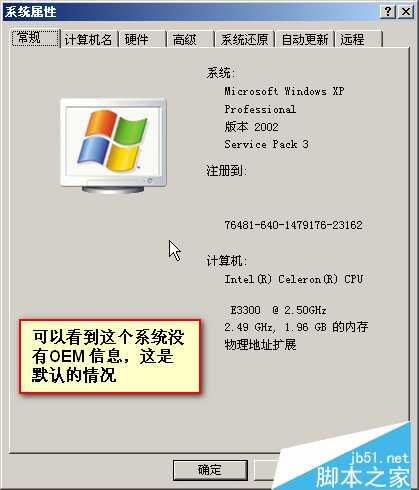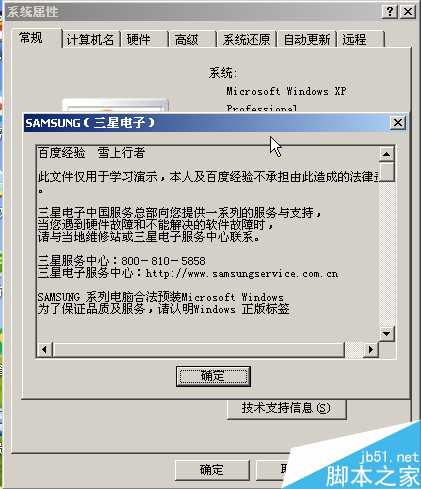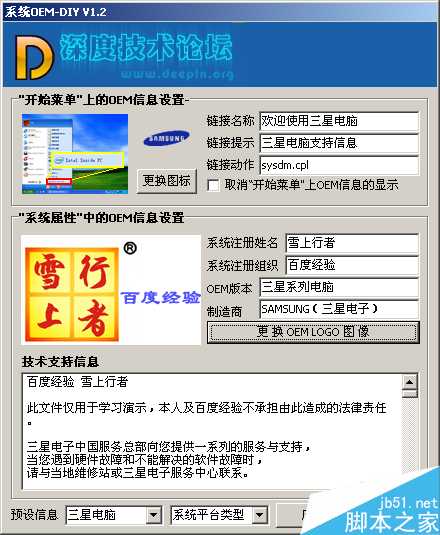电脑安装的时候都会有一定的oem信息,其中包括厂商品牌,联系方式等等,有些朋友可能需要修改定制自己想要的信息,这里小编给出一个方法。
1.更改之前,首先我们来看一下我们电脑系统的OEM 信息,我的电脑->右键->属性
2.然后可以看到我的电脑什么OEM自定义的信息也没有。
3.上网上下载相关软件搜索OEMDIY XP如果你的电脑是win7请将win7改为XP
4.然后解压压缩包
5.运行主程序 下载的地址不同,可能图标不一样
6.然后可以看到如下的界面,此处我们设置为三星,并点击应用
7.然后可以看到运行成功的提示。
8.参照步骤1~2可以看到电脑系统属性中已经被添加了OEM信息
9.然后技术支持信息中也有我们刚才增加的内容。
10.当然,如果我们不想要别人的图标,可以自己做一个图标。此处我们返回主程序,点击更换OEM LOGO图标
11.选择我们已经备好的图片,并点击打开
12.然后点击应用,则应用成功。
13.参照步骤1~2可以看到电脑系统属性中已经被添加了OEM自定义的图标
免责声明:本站文章均来自网站采集或用户投稿,网站不提供任何软件下载或自行开发的软件!
如有用户或公司发现本站内容信息存在侵权行为,请邮件告知! 858582#qq.com
暂无“修改电脑oem信息的方法 如何修改oem电脑配置信息”评论...
更新动态
2025年04月11日
2025年04月11日
- 小骆驼-《草原狼2(蓝光CD)》[原抓WAV+CUE]
- 群星《欢迎来到我身边 电影原声专辑》[320K/MP3][105.02MB]
- 群星《欢迎来到我身边 电影原声专辑》[FLAC/分轨][480.9MB]
- 雷婷《梦里蓝天HQⅡ》 2023头版限量编号低速原抓[WAV+CUE][463M]
- 群星《2024好听新歌42》AI调整音效【WAV分轨】
- 王思雨-《思念陪着鸿雁飞》WAV
- 王思雨《喜马拉雅HQ》头版限量编号[WAV+CUE]
- 李健《无时无刻》[WAV+CUE][590M]
- 陈奕迅《酝酿》[WAV分轨][502M]
- 卓依婷《化蝶》2CD[WAV+CUE][1.1G]
- 群星《吉他王(黑胶CD)》[WAV+CUE]
- 齐秦《穿乐(穿越)》[WAV+CUE]
- 发烧珍品《数位CD音响测试-动向效果(九)》【WAV+CUE】
- 邝美云《邝美云精装歌集》[DSF][1.6G]
- 吕方《爱一回伤一回》[WAV+CUE][454M]